Zusätzlich zur Anzeige eines Cookie-Banners und in Übereinstimmung mit Gesetzen wie der DSGVO muss für alle Cookies, die nicht für die technischen Funktionen einer Website unerlässlich sind, eine Einwilligung eingeholt werden. Das bedeutet, dass alle Cookies, die nicht als unbedingt erforderlich erachtet werden, erst dann auf den Browsern der Nutzer platziert werden dürfen, wenn diese ihre Einwilligung gegeben haben.
In diesem Leitfaden zeigen wir Ihnen, wie Sie die Einstellung Ihrer Cookies, Skripte und Tags automatisieren können, um auf die von Ihren Website-Besuchern gewählten Präferenzen zu reagieren.
❗️ Wir arbeiten ständig an der Feinabstimmung der automatischen Blockierung-Funktion, um Ihnen die bestmögliche Nutzererfahrung zu bieten. Bitte beachten Sie jedoch, dass es noch experimentell ist und seine Genauigkeit möglicherweise nicht einwandfrei ist. Wenn Sie auf Nummer sicher gehen wollen, sollten Sie sich auf andere Methoden der Vorherigen Blockierung verlassen.
Solange die Nutzer nicht ihre Einwilligung gegeben haben, sollten alle nicht freigestellten Cookies blockiert werden, und es sollten keine Daten von ihnen erhoben werden. Wenn Nutzer die Verwendung von Cookies ablehnen, sollten die Cookies auch nicht gesetzt werden.
Auto-Blocking ist eine Funktion, das automatisch die Skripte blockiert, die Cookies/Tracker auf der Website installieren können, bis der Nutzer seine Einwilligung gibt. Sie ist für die Compliance mit Datenschutzgesetzen wie der DSGVO erforderlich, da sie das Setzen von fremden Cookies verhindert.
Der Zweck der automatischen Blockierung besteht darin, sicherzustellen, dass nur unbedingt erforderliche Cookies von einer Website gesetzt werden. Dies ist von entscheidender Bedeutung, denn Vorschriften wie die DSGVO verlangen eine Einwilligung, bevor Cookies auf dem Gerät eines Nutzers platziert werden, es sei denn, sie werden als unbedingt erforderlich oder wesentlich angesehen.
Unsere Privacy Controls and Cookie Solution sorgt dafür, dass Skripte von Drittanbietern, die Cookies installieren, automatisch blockiert werden, so dass Sie dies nicht manuell tun müssen.
Für einen Installationsleitfaden lesen Sie bitte unsere Einführung in die Privacy Controls and Cookie Solution. Für WordPress lesen Sie bitte unseren speziellen Beitrag für WordPress, der Ihnen zeigt, wie Sie das iubenda Privacy Controls and Cookie Solution Plugin für WordPress verwenden, um das Blockieren von Skripten zu automatisieren.
Dies hängt von der für Ihre Website geltenden Rechtsprechung ab. In Europa sind Sie gesetzlich verpflichtet, Cookie-Skripte und ähnliche Technologien so lange zu blockieren, bis Sie die Einwilligung des Nutzers erhalten haben. Fast alle Cookies müssen blockiert werden, es gibt jedoch ein paar spezifische Ausnahmen, die so genannten unbedingt erforderlichen Cookies.
Wenn Sie sich nicht sicher sind, ob die auf Ihrer Website verwendeten Cookies in diese Kategorie fallen, ist es immer besser, auf Nummer sicher zu gehen und die Cookies zu blockieren, bis eine Einwilligung erteilt wurde.
Der iubenda Scanner durchsucht Ihre Website und identifiziert alle Cookies, Dienste, Skripte, iframes, Videos, Bilder und andere Tracking-Verfahren, die zur Verfolgung von Nutzern und zum Setzen von Cookies eingesetzt werden. Anhand dieser Informationen lädt die automatische Blockierungsfunktion die mit diesen Diensten verbundenen Domains und verhindert Anfragen von ihnen, bis der Nutzer seine Einwilligung gibt.
iubenda blockiert automatisch ausgewählte Quellen für das Setzen von Cookies auf dem Browser des Nutzers, basierend auf den Ergebnissen des Website-Scanners unter Berücksichtigung der in der Cookie-Richtlinie aufgeführten Cookie-Klassifizierungen sowie der allgemein verwendeten Skripte und Tracking-Technologien.
In Fällen, in denen Cookies nicht automatisch blockiert werden, haben Sie die Möglichkeit, benutzerdefinierte Domänen zu blockieren, indem Sie sie direkt hinzufügen oder bestimmte Domänen von der Blockierung ausnehmen.
❗️Beachten Sie bitte, dass bei neuen Installationen der Privacy Controls and Cookie Solution die Auto-Blocking-Funktion standardmäßig mit dem strengeren Ansatz aktiviert ist (Einfache Implementierung des „Google Consent Mode“). Bei dieser Methode werden die Google-Dienste vollständig blockiert, bis der Nutzer seine Einwilligung erteilt. Dadurch wird sichergestellt, dass ohne ausdrückliche Einwilligung des Nutzers keine Datenverarbeitung erfolgt. Sobald die Einwilligung erteilt wurde, wird die Blockierung der Google-Dienste aufgehoben und die Datenverarbeitungstätigkeiten starten.
Das bedeutet, dass die Kontrollkästchen für „Google-Dienste, die sich an den Consent Mode halten, nicht blockieren“ und „Anbieter, die sich an das TCF halten, nicht blockieren, wenn das TCF aktiviert ist“ NICHT standardmäßig aktiviert sind.
Wenn Sie stattdessen die erweiterte Implementierung des „Google Consent Mode“ bevorzugen und die dynamische Anpassung der Google-Dienste auf der Grundlage von Änderungen der vom Nutzer festgelegten Einwilligung ermöglichen möchten, folgen Sie einfach diesen Schritten:
⚠️ Beachten Sie, dass diese Methode zwar Flexibilität bietet, aber eine sorgfältige Abwägung erfordert, um die Einhaltung von Datenschutzvorschriften zu gewährleisten.
Sobald die Website/das Projekt im „Dashboard“ ausgewählt ist, können Sie die automatische Blockierung konfigurieren, indem Sie auf das Einstellungssymbol im Informationsbereich der Website klicken:

Gehen Sie als Nächstes zum Bereich „Skripte vor Einwilligung blockieren“. Dort finden Sie die Konfigurationsoption für die Automatische Blockierung:
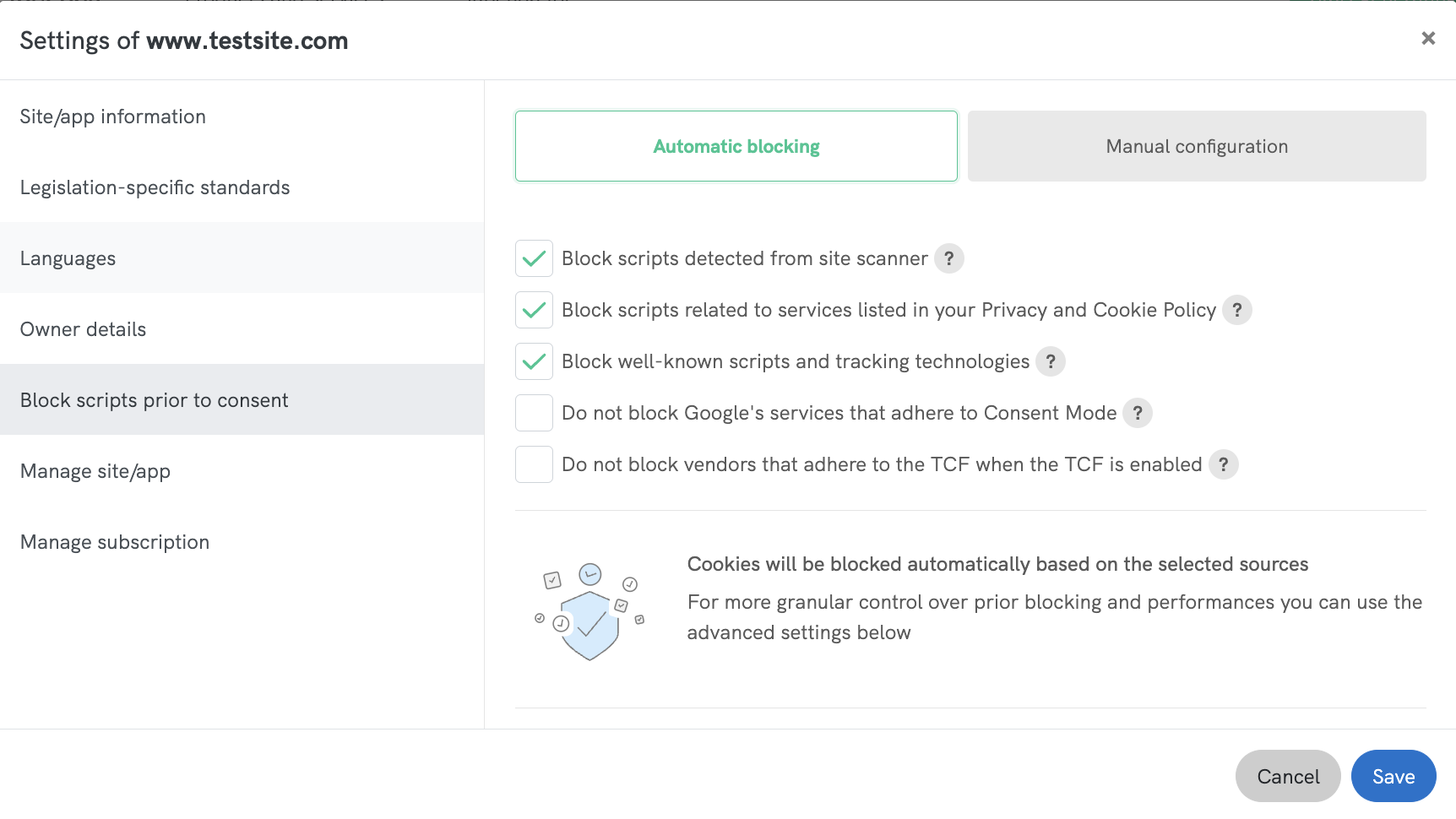
Sobald Sie „Automatische Blockierung“ aktiviert haben, können Sie wählen, ob Sie die voreingestellten Schalter aktivieren oder deaktivieren möchten, die es Ihnen ermöglichen, Cookies von ausgewählten Quellen gemäß Ihren spezifischen Anforderungen und der für Ihre Website geltenden Rechtsvorschriften zu blockieren:
✅ Vom Website-Scanner erkannte Skripte blockieren:
Wenn diese Option aktiviert ist, werden „perfekte Treffer“ für Skripte von Drittanbietern, die von unserem Website-Scanner identifiziert wurden, automatisch blockiert, um zu verhindern, dass sie Cookies auf Ihrer Website installieren.
✅ Skripte blockieren, die mit den in Ihrer Datenschutzerklärung und Cookie-Richtlinie aufgeführten Diensten verbunden sind:
Aktivieren Sie diese Option, um automatisch Skripte zu blockieren, die mit Diensten verknüpft sind, die in Ihrer Datenschutzerklärung und Cookie-Richtlinie aufgelistet sind. Ausschließlich für Dokumente verfügbar, die mit dem Generator für Datenschutz- und Cookie-Richtlinien erstellt wurden.
✅ Bekannte Skripte und Tracking-Technologien blockieren:
Aktivieren Sie diese Option, um allgemein anerkannte Skripte und Tracking-Technologien zu blockieren. Hinweis: Wenn ein Skript auf diese Weise blockiert wird, wird es möglicherweise nicht von der Privacy Controls and Cookie Solution geladen, wodurch es unmöglich wird, es mit dem entsprechenden Zweck in Verbindung zu bringen. Wenn Sie eine dieser Technologien auf Ihrer Website verwenden, empfehlen wir Ihnen dringend, sie in Ihre iubenda Datenschutz- und Cookie-Richtlinie aufzunehmen.
✅ Google-Dienste, die sich an den Consent Mode halten, nicht blockieren:
Wenn diese Option aktiviert ist, aktiviert unsere Privacy Controls and Cookie Solution automatisch die erweiterte Implementierung des Google Consent Mode. Mit dieser Methode können sich die Google-Dienste dynamisch an Änderungen der vom Nutzer festgelegten Einwilligung anpassen.
Wenn ein Nutzer beispielsweise zunächst seine Einwilligung zu bestimmten Datenverarbeitungstätigkeiten verweigert, werden die Google-Dienste diese Entscheidung respektieren und ihr Verhalten entsprechend anpassen. Auch wenn die Einwilligung verweigert wird, können bestimmte Nutzerdaten, wie z. B. IP-Adressen, trotzdem von Google-Diensten verarbeitet werden. ⚠️ Bitte beachten Sie, dass diese Methode zwar Flexibilität bietet, aber eine sorgfältige Abwägung erfordert, um die Einhaltung der Datenschutzvorschriften zu gewährleisten.
✅ Anbieter, die sich an das TCF halten, nicht blockieren, wenn das TCF aktiviert ist:
Wenn diese Funktion aktiviert ist, wird die Anzeigenschaltung vom TCF Consent String gesteuert und spiegelt die Nutzerpräferenzen wider. Wir empfehlen Ihnen, sich mit den entsprechenden Anbietern in Verbindung zu setzen, um die beste Strategie zu finden, die für ein Gleichgewicht zwischen optimaler Leistung und Compliance sorgt.
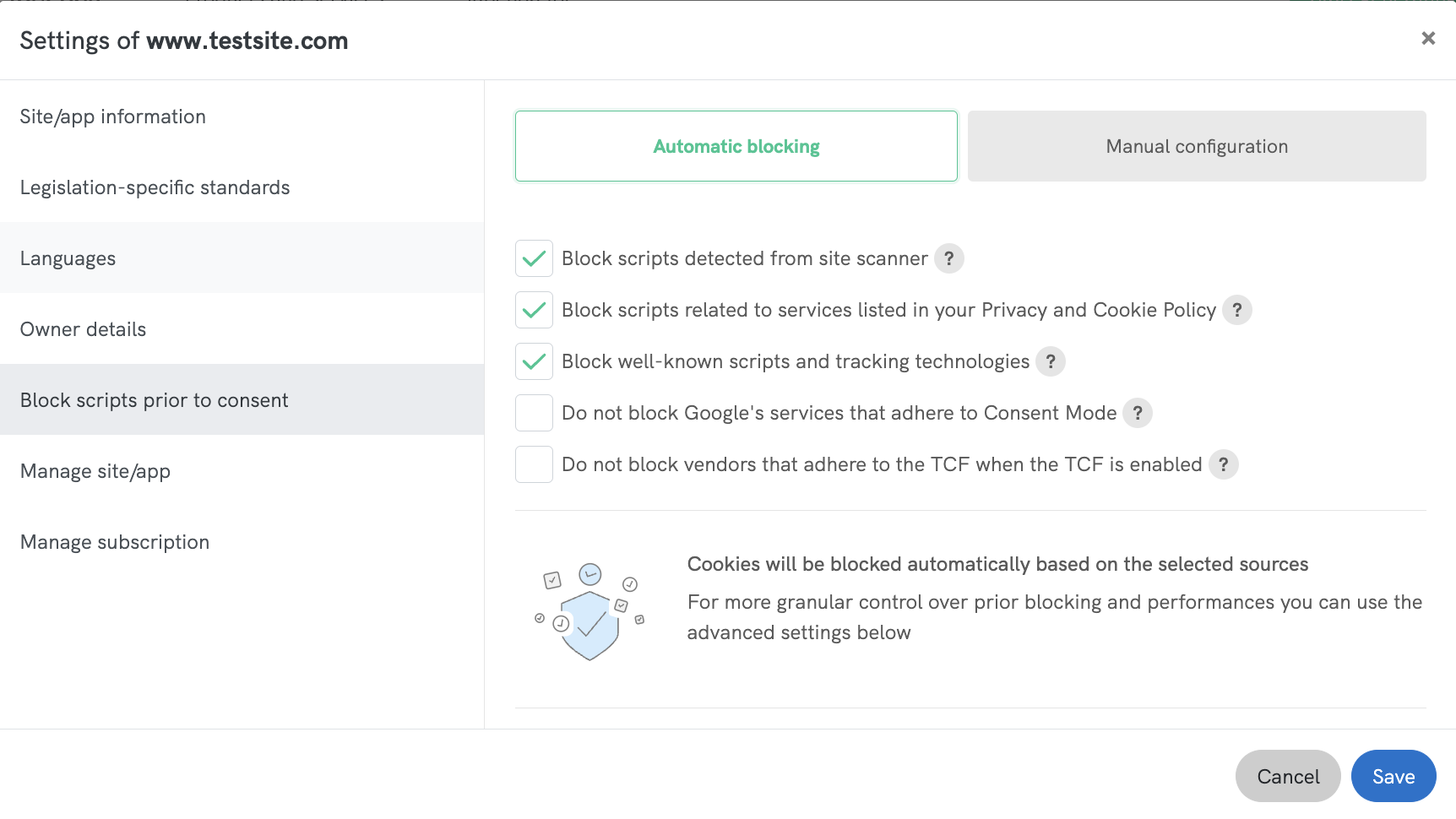
Die Dienste, für die Skripte und Tracking-Technologien standardmäßig blockiert werden, sind:
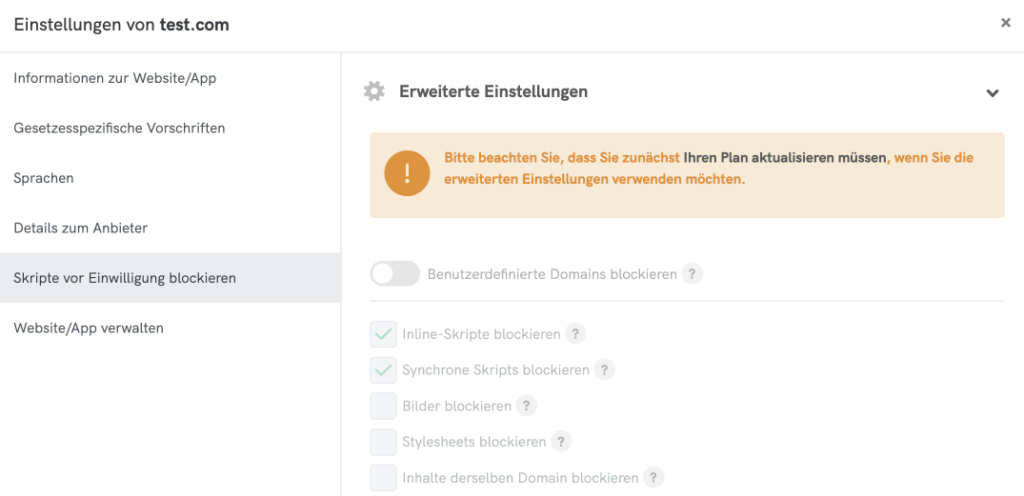
❗️ Bitte beachten: Um „Erweiterte Einstellungen“ zu verwenden, müssen Sie Ihren Plan upgraden.
Sie können eine Domain, die möglicherweise ein Skript enthält, das Cookies oder Tracker installiert, manuell hinzufügen, wenn diese Domain von unserem System nicht erkannt wurde. Auf diese Weise werden Anfragen von dieser Domäne eingeschränkt, bis die Einwilligung für den genannten Zweck erteilt wird.
In diesem Fall müssen Sie den entsprechenden Zweck angeben (z. B. Erforderlich, Funktionalität, Nutzererfahrung, Erfolgsmessung, Marketing), dem der Nutzer zustimmen muss, wenn Sie die Einwilligung für das manuell hinzugefügte Skript erheben. Das liegt daran, dass manuell hinzugefügte Skripte zunächst nicht einem der vordefinierten Zwecke zugeordnet sind.
Aktivieren Sie dazu den Schalter “Benutzerdefinierte Domains blockieren” und wählen Sie “Domain hinzufügen”. An dieser Stelle können Sie die Domain angeben und den Zweck nennen. Klicken Sie abschließend auf “Domain speichern”, um alle Anfragen zu blockieren, bis die Einwilligung für den angegebenen Zweck erteilt wurde.
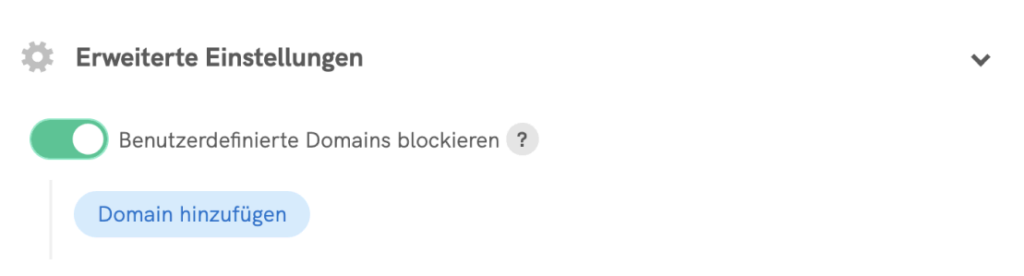
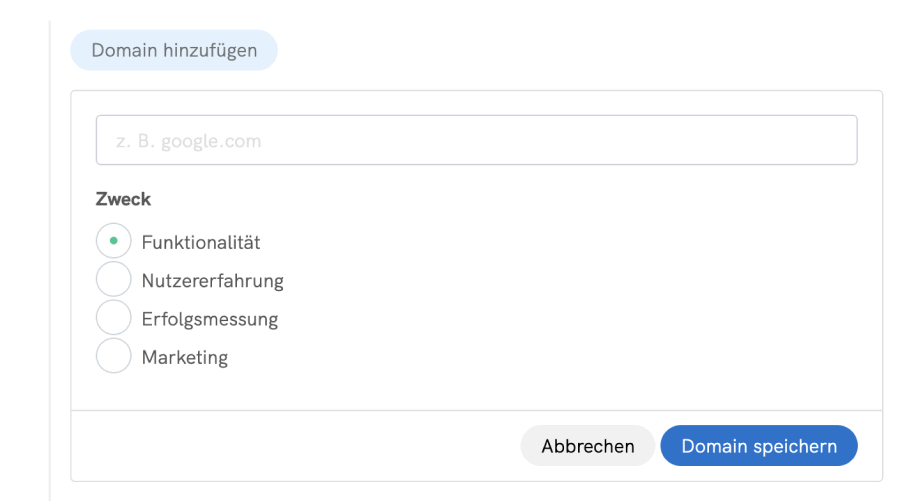
👉 Beachten Sie, dass die Standardkonfiguration der Kontrollkästchen wie unten gezeigt eingestellt ist:
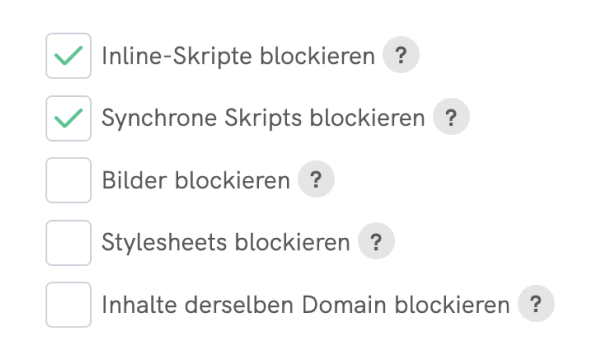
Aktivieren Sie diese Option, um bestimmte Domains von der Blockierung auszunehmen, so dass deren Skripte, Ressourcen und Inhalte auf Ihrer Website unbeeinflusst bleiben. Diese Funktion stellt sicher, dass ausgewählte Domains von der Blockierung ausgenommen werden, so dass ihre vorgesehene Funktionalität erhalten bleibt.
⚠️ Sobald Sie auf “Änderungen speichern” klicken, werden Sie zum Bereich “Einbetten” weitergeleitet, wo Sie die Aktivierung von “Vorherige Blockierung von Cookies” überprüfen können. Von dort aus können Sie den Codeschnipsel ganz einfach am Anfang des <head>-Tags Ihrer Seiten kopieren und einfügen.
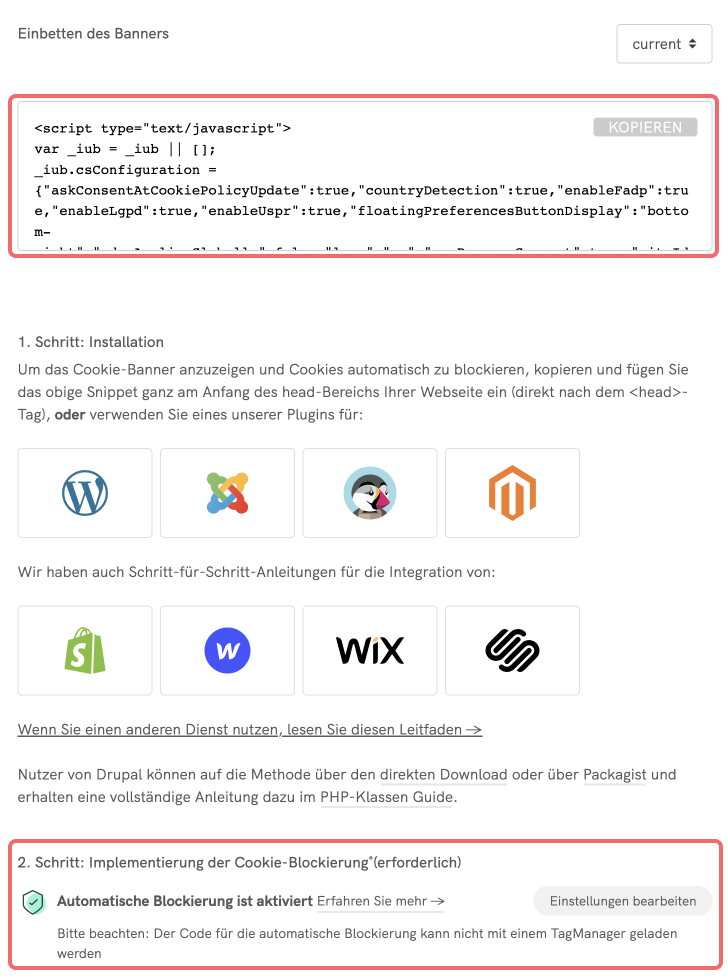
Denken Sie daran: Wenn Sie den Status der automatischen Blockierung ändern (aktiviert/deaktiviert), wird der Einbettungscode-Snippet entsprechend geändert. Daher müssen Sie Ihren Code erneut kopieren und einbetten.
Und Sie sind fertig! ✅ Beginnen Sie jetzt mit der Implementierung der automatischen Blockierung von iubenda, um mühelos die Compliance zu gewährleisten.